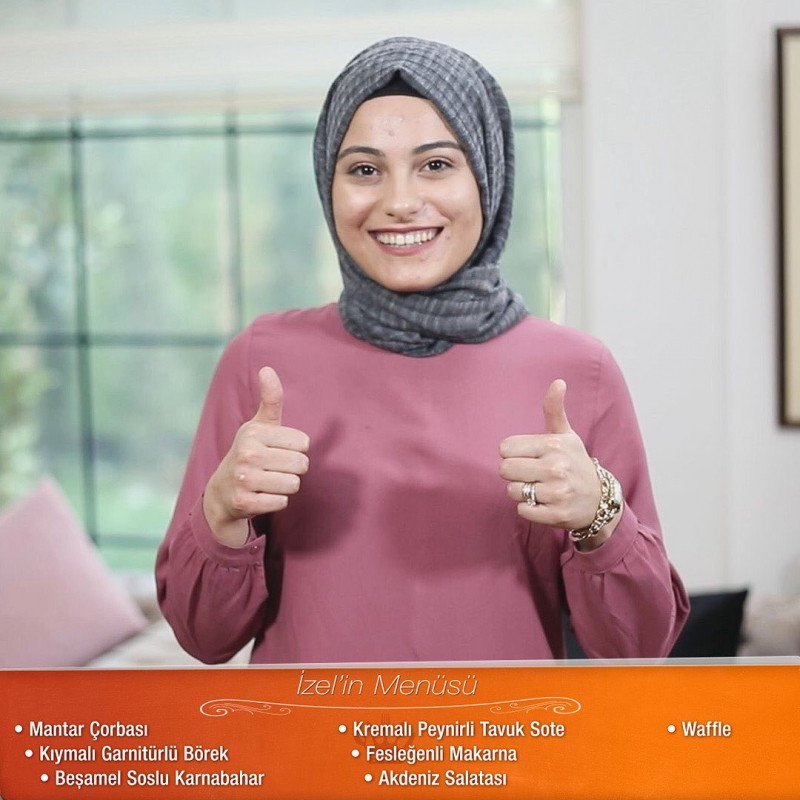Kaip ieškoti programoje Excel
„Microsoft“ Biuras „Microsoft Excel“ Herojus Pranokti / / April 02, 2023

Paskutinį kartą atnaujinta

Skaičiuoklėje gali būti daug duomenų, tačiau juos rasti neturėtų būti sunku. Štai kaip ieškoti programoje „Excel“.
Skaičiuoklės yra neįtikėtinai naudingos duomenims saugoti. Jei kada nors bandėte pamatyti, kiek toli nueina eilutės ar stulpeliai programoje „Excel“, puikiai žinosite, kiek duomenų jame gali būti.
Jei turite daug duomenų, kuriuos reikia atsijoti, gali būti labai naudinga žinoti, kaip ieškoti programoje „Excel“. Geros naujienos yra tai, kad naudodami „Excel“ įrankius galite greitai ir lengvai rasti konkrečius žodžius ar reikšmes.
Jūs netgi galite pakeisti konkretų žodį ar reikšmę kitu. Jei jūsų žodis ar reikšmė kartojasi kelis kartus skaičiuoklėje, kiekvieną atvejį galite atlikti vienu spustelėjimu. Taip pat galite naudoti „Excel“ funkcijas, kad surastumėte konkrečias reikšmes ar eilutes ir pateiktumėte apie juos naudingos informacijos.
Jei esate pasirengę pradėti medžioti naudodami skaičiuoklę, štai kaip galite ieškoti programoje „Excel“.
Kaip ieškoti programoje „Excel“ naudojant „Find“.
Jei skaičiuoklėje bandote rasti konkrečią informacijos dalį, galite naudoti „Excel“ paieškos įrankį, kad padėtų ją rasti. Galite ieškoti tikslaus žodžio ar reikšmės arba naudoti pakaitos simbolius, kad atliktumėte ne tokią konkrečią paiešką.
Norėdami ieškoti „Excel“ naudodami „Find“:
- Įsitikinkite, kad esate Namai skirtuką.
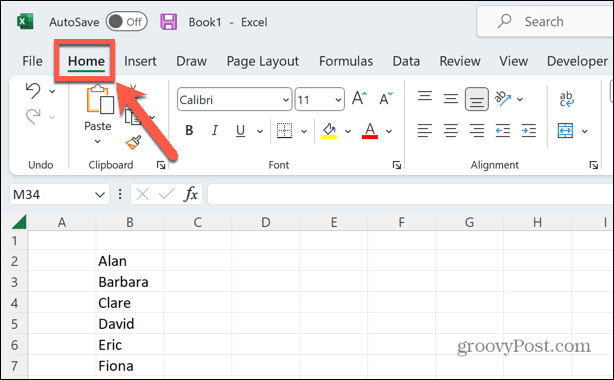
- Viduje Redagavimas juostos dalį, spustelėkite Rasti ir pasirinkti.
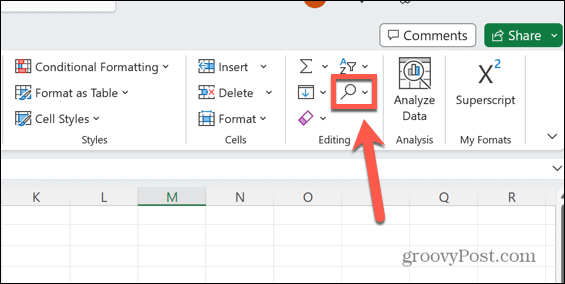
- Pasirinkite Rasti.
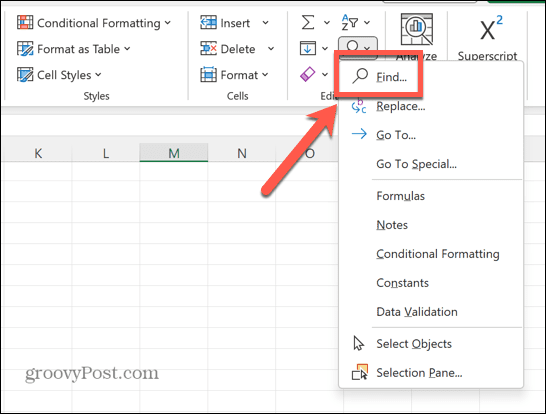
- Įveskite tekstą, kurį norite rasti Rasti ką Taip pat paieškoje galite naudoti pakaitos simbolius, kurie paaiškinti vėliau straipsnyje.
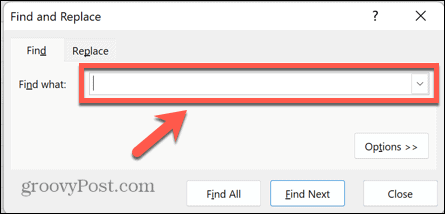
- Jei jums reikia papildomų paieškos parinkčių, bet jos dar nėra matomos, spustelėkite Galimybės.
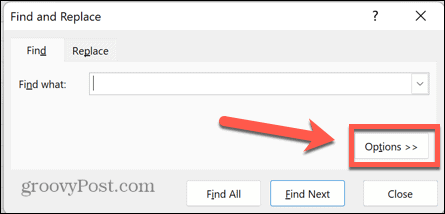
- Pasirinkite papildomas parinktis. Jie apima:
-
Viduje: pasirinkite ieškoti dabartiniame lape arba visoje darbaknygėje.
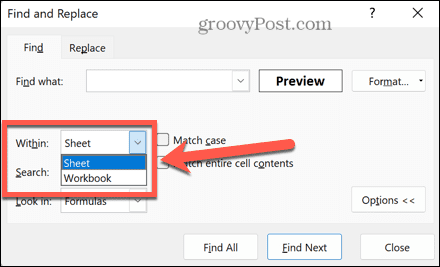
-
Paieška: Pasirinkite Pagal eilutes arba Pagal stulpelius vienu metu ieškoti tik vienoje eilutėje arba stulpelyje.
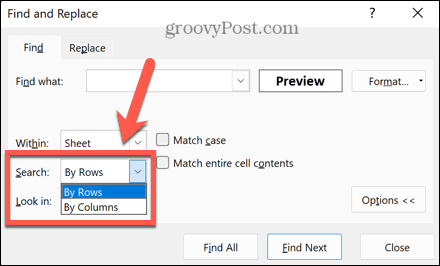
-
Įsižiūrėk: pasakoja Rasti ar ieškoti formulėse, reikšmėse, pastabose ar komentaruose.
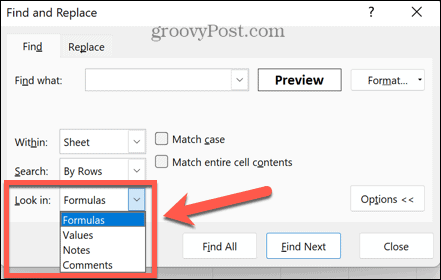
-
Degtuko dėklas: pateikia tik rezultatus, kai didžiosios ir mažosios raidės tiksliai atitinka tai, ką įvedėte Rasti ką lauke.
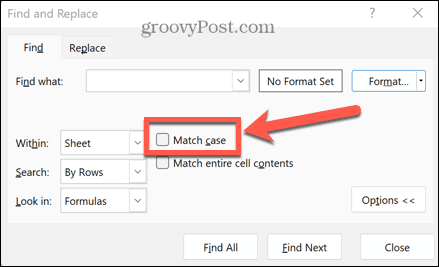
-
Suderinkite visą langelio turinį: nepaiso langelių, kuriuose yra jūsų paieškos užklausa, bet ir kito teksto. Atminkite, kad programoje „Excel“, skirta „Mac“, ši parinktis vadinama Raskite tik visas ląsteles.
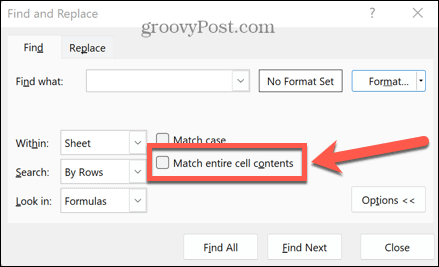
-
Formatas: galite priversti „Excel“ ieškoti tik konkretaus formatavimo rezultatų. Spustelėkite Formatas norėdami nustatyti norimą formatavimą.
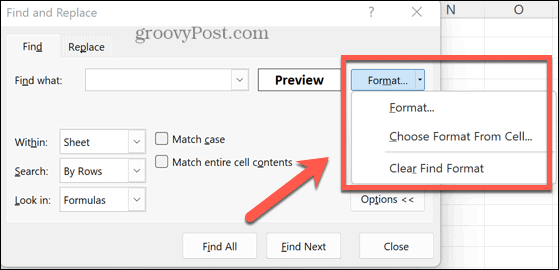
- Kai būsite patenkinti paieškos nustatymais, spustelėkite Rasti viską kad rastumėte kiekvieną paieškos užklausos atvejį pagal nurodytus parametrus.
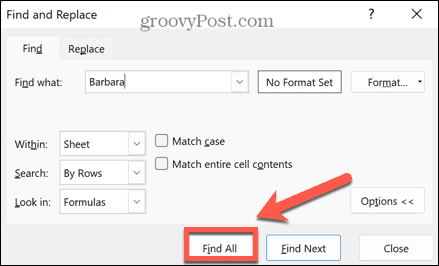
- Pamatysite visų rastų langelių sąrašą. Spustelėkite vieną, kad patektumėte į tą langelį.
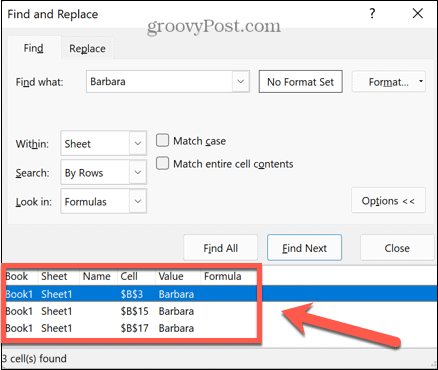
- Arba, jei norite rasti tik kitą vieną egzempliorių, spustelėkite Rasti kitą vietoj to.
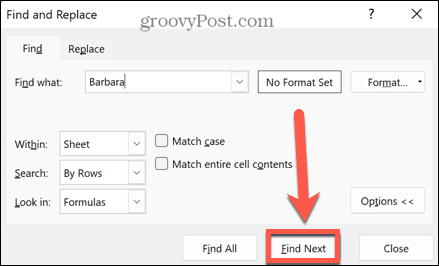
Kaip ieškoti „Excel“ naudojant „Replace“.
Jei suprantate, kad vienas žodis arba reikšmė skaičiuoklėje buvo įvestas neteisingai, galite naudoti „Excel“ pakeitimo įrankį, kad surastumėte šias klaidas ir pakeistumėte jas pataisytu tekstu. Taip pat galite naudoti šį metodą norėdami pakeisti vieną vertę kita.
Norėdami naudoti „Replace“ programoje „Excel“:
- Viduje Redagavimas skyrių Namai skirtuką, spustelėkite Rasti ir pasirinkti.
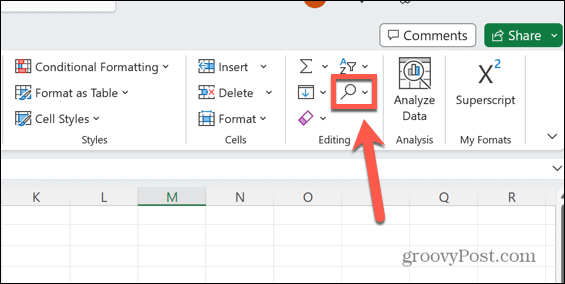
- Pasirinkite Pakeiskite.
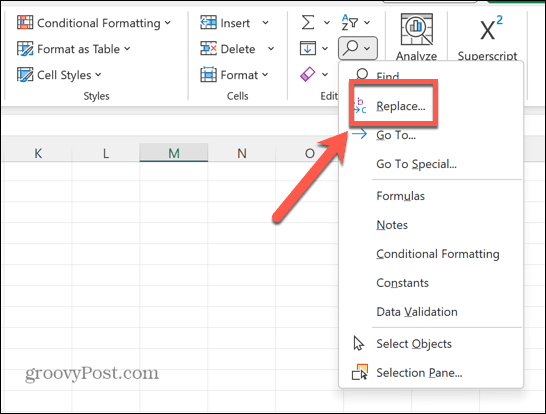
- Viduje Rasti ką lauke įveskite tekstą, kurį norite pakeisti.
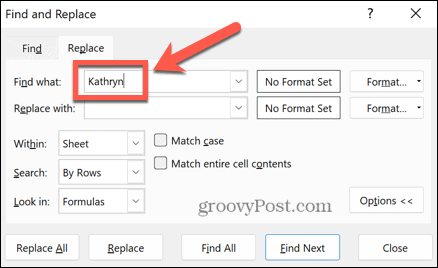
- Viduje Pakeisti laukelyje įveskite tekstą, kuriuo norite jį pakeisti.
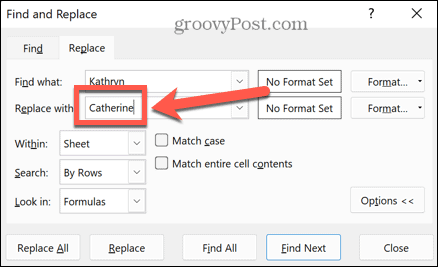
- Nustatykite visas kitas papildomas parinktis, kaip nurodyta aukščiau esančiame skyriuje.
- Jei norite pakeisti visus teksto atvejus, spustelėkite Pakeisti viską. Turite būti tikri, kad nustatėte parinktis, kad pakeistumėte tik norimą tekstą.
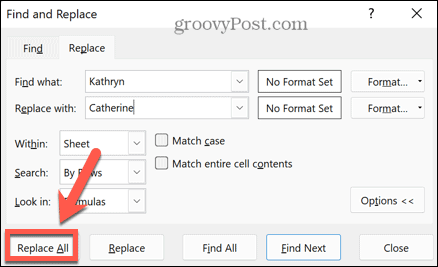
- Jei norite žaisti saugiai ir pakeisti tik vieną egzempliorių vienu metu, spustelėkite Rasti kitą rasti kitą atvejį.
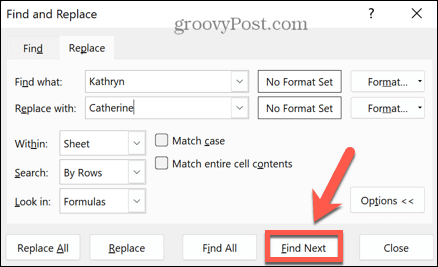
- Spustelėkite Pakeiskite Norėdami pakeisti šį atvejį arba praleisti, spustelėkite Rasti kitą vėl.
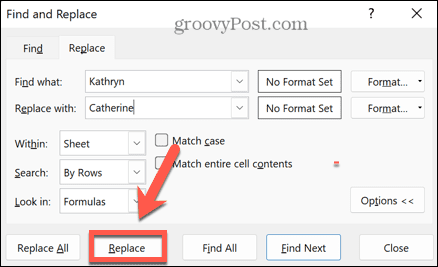
- Kartokite, kol pakeisite visus norimus egzempliorius.
Kaip naudoti pakaitos simbolius programoje „Excel“.
Galite naudoti pakaitos simbolius, kad skaičiuoklėje rastumėte kelis skirtingus žodžius ar reikšmes. Tai specialūs simboliai, nurodantys „Excel“ kriterijus, ko ieškoti.
Norėdami naudoti pakaitos simbolius programoje Excel:
- Naudokite klaustuką (?), kad pakeistumėte bet kurį vieną simbolį. Pavyzdžiui, ieškant b? g rastų maišą, elgetą, didelį, pelkę ir klaidą.
- Naudokite žvaigždutę (*), kad pakeistumėte bet kokią simbolių eilutę. Pavyzdžiui, ieškant b*a rastų tokius žodžius kaip boa, liemenėlė, bananas, bandana ir balerina.
- Naudokite tildę (~), jei tekste, kurio ieškote, yra klaustukas arba žvaigždutė. Pavyzdžiui, ieškant tikrai ~? rastų „tikrai?“, įskaitant klaustuką.
Kaip ieškoti „Excel“ naudojant funkcijas
Visi aukščiau pateikti metodai leidžia rasti langelių, kuriuose yra nurodyti žodžiai ar reikšmės, vietą. Tačiau taip pat galite naudoti „Excel“ funkcijas, kad rastumėte tekstą arba reikšmes skaičiuoklėje ir pateiktumėte informaciją apie tas reikšmes arba jų vietą.
Štai keletas funkcijų, kurias galbūt norėsite patikrinti:
- RASTI: ši funkcija gerokai skiriasi nuo „Excel“ paieškos įrankio. Jis gali būti naudojamas norint rasti konkretaus simbolio vietą eilutėje.
- PAIEŠKA: Tai panašu į RASTI bet nepaiso ieškomo personažo didžiojo ir mažojo atvejo.
- VLOOKUP: The VLOOKUP funkcija randa konkrečią reikšmę viename stulpelyje ir grąžina reikšmę iš kito stulpelio toje pačioje eilutėje. Pavyzdžiui, galite ieškoti vardo ir grąžinti jų amžių kitame stulpelyje.
- HLOOKUP: Tokspat VLOOKUP bet grąžina reikšmę iš kitos to paties stulpelio eilutės.
- XLOOKUP: Tai panašu į VLOOKUP ir HLOOKUP bet leidžia peržiūrėti duomenis abiejose pasirinktos eilutės arba stulpelio pusėse, o kitos funkcijos to nedaro.
- MATCH: ši funkcija grąžina paieškos reikšmės vietą masyve. Kitaip tariant, jis grąžins paieškos reikšmės vietą jūsų pasirinktuose duomenyse.
- INDEKSAS: Tai yra priešinga MATCH; jei pateiksite langelio nuorodą, ji grąžins tame langelyje esančią reikšmę.
Duomenų tyrinėjimas „Microsoft Excel“.
Išmokę ieškoti programoje „Excel“, nepraleisite amžių, bandydami rasti tą reikalingą informaciją. Naudodami anksčiau nurodytus metodus galite greitai rasti bet kokį tekstą ar reikšmes skaičiuoklėje.
„Excel“ yra labai galinga programa, ir jūs galėtumėte beveik visą gyvenimą mokytis, kaip naudotis visomis jos funkcijomis. Galite išmokti naudingų funkcijų, pvz., kaip tai padaryti įgalinti arba išjungti makrokomandas programoje „Excel“.. Taip pat gali būti naudinga žinoti kaip ieškoti dublikatų programoje Excel. Ir jei jūsų formulėse yra klaidų, galite mokytis kaip rasti žiedinę nuorodą programoje Excel.
Kaip rasti „Windows 11“ produkto kodą
Jei jums reikia perkelti „Windows 11“ produkto kodą arba tiesiog jo reikia švariai įdiegti OS,...
Kaip išvalyti „Google Chrome“ talpyklą, slapukus ir naršymo istoriją
„Chrome“ puikiai išsaugo naršymo istoriją, talpyklą ir slapukus, kad optimizuotų naršyklės veikimą internete. Jos kaip...